Как понять, что вас заблокировали в WhatsApp*? Как это выглядит и что видит заблокированный
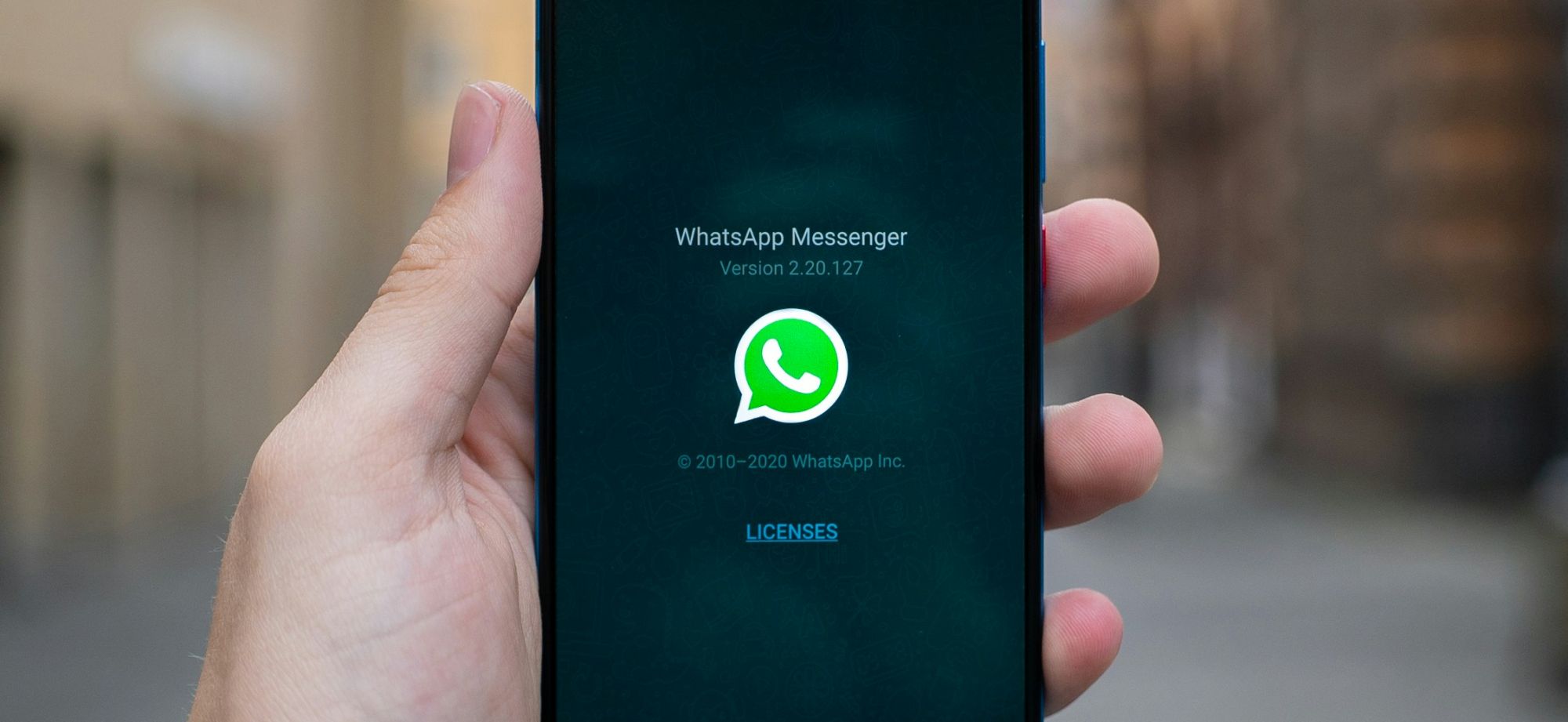
Если пользователь WhatsApp* внесет кого-нибудь в черный список, внесенный не узнает об этом явно. Мессенджер не отправляет уведомлений о блокировке. Если социальные сети сразу скрывают содержимое страницы и выводят сообщение об ограничении круга лиц, которые могут написать сообщение, то WhatsApp не изменяет внешний вид чата со стороны заблокированного пользователя. Однако разработчиками мессенджера были предусмотрены косвенные признаки. По ним юзер может понять, что он добавлен в черный список своего собеседника.
* WhatsApp принадлежит корпорации Meta. Ее деятельность была признана экстремистской и запрещена в РФ по решению Верховного Суда
Почему пользователи WhatsApp блокируют других юзеров
Функция блокировки была создана для обеспечения конфиденциальности и безопасности пользователей. Основными причинами блокировки пользователей являются:
1. Спам-рассылки с приглашениями в группы, рекламой, подозрительными ссылками.
2. Оскорбительные сообщения, угрозы.
3. Отправка шок-контента.
4. Различные конфликты.
WhatsApp соблюдает конфиденциальность заблокированного пользователя. Поэтому он не сообщает прямо о блокировке.
Как понять, что тебя заблокировали в WhatsApp
Для начала посмотрим, как выглядит чат с пользователем, который вас не заблокировал.
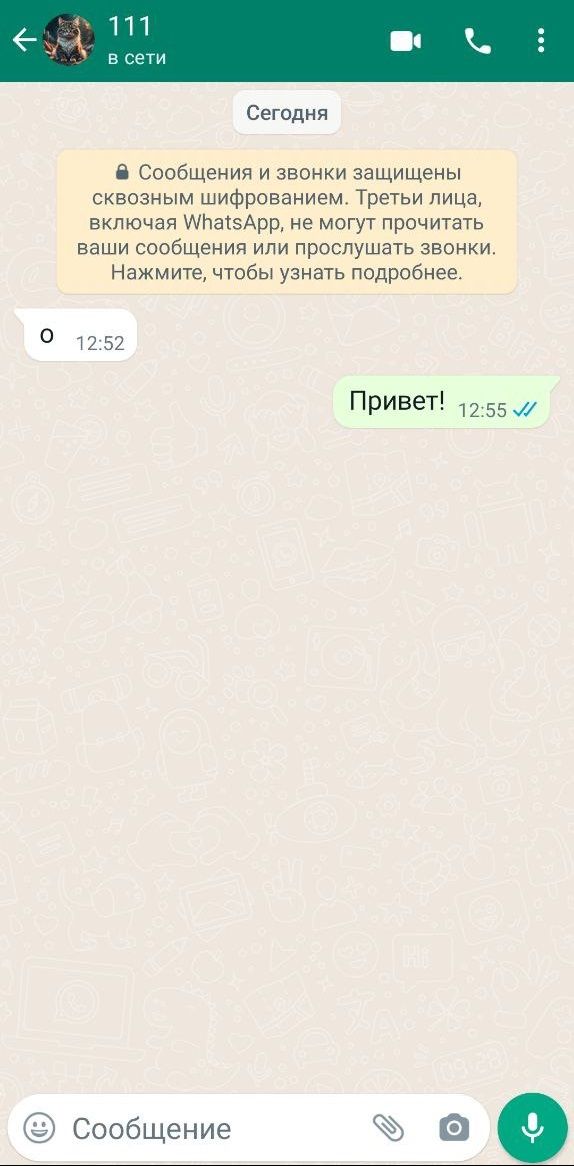
Пользователь, который не находится в черном списке у своего собеседника, видит время последнего посещения и фотографию его профиля. Сообщения, отправленные незаблокированным пользователем, доходят до адресата в момент его нахождения в сети и помечаются как прочитанные при открытии чата получателем.
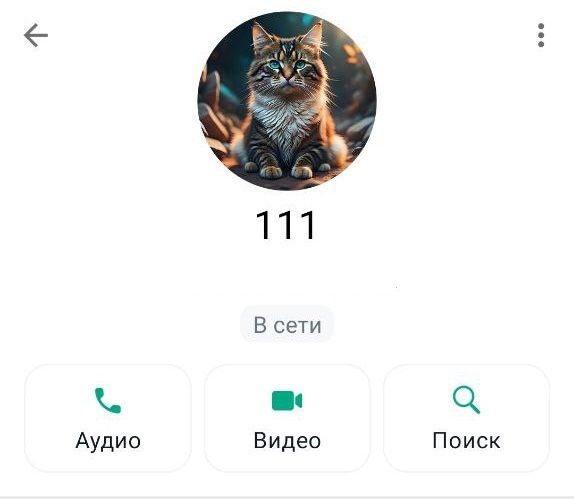
Если пользователь WhatsApp не добавлял вас в черный список, вы в любой момент сможете ему позвонить. Разговор начнется, когда он нажмет на своем устройстве кнопку “Ответить”. Если он нажмет кнопку “Отменить”, вы получите сообщение “Вызов отменен”, но это не приведет к блокировке. Вам доступны все статусы незаблокировнаных пользователей, если они не устанавливали настроек конфиденциальности для них. Также вы можете добавить в группу незаблокированного пользователя, если он не ставил ограничений в настройках конфиденциальности.
А теперь изучим признаки, указывающие на блокировку.
Фотография профиля
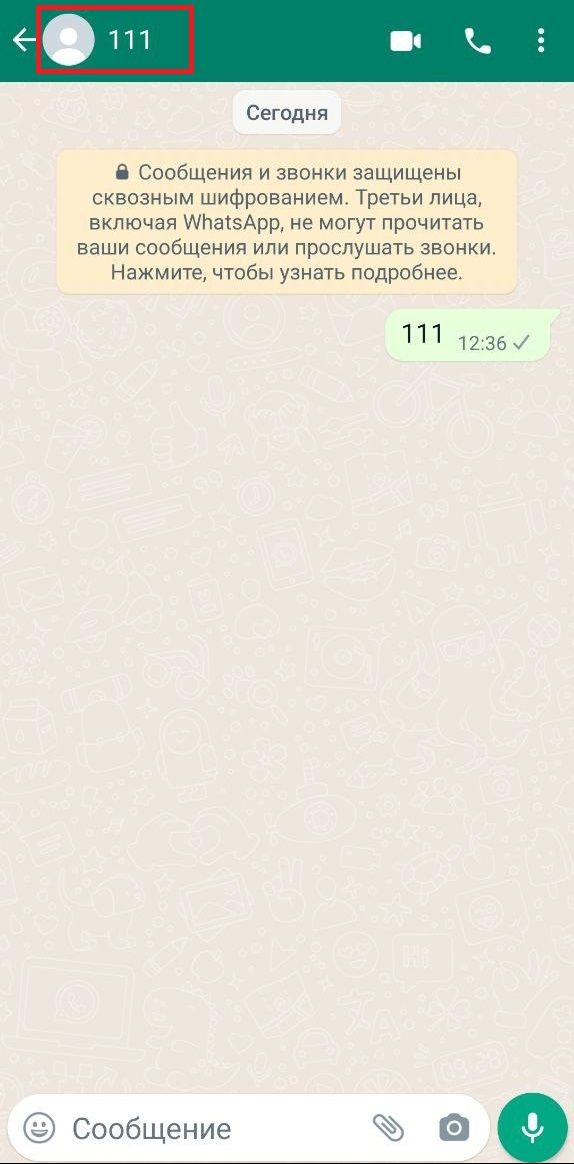
При блокировке фотография заблокировавшего вас собеседника исчезнет из профиля.
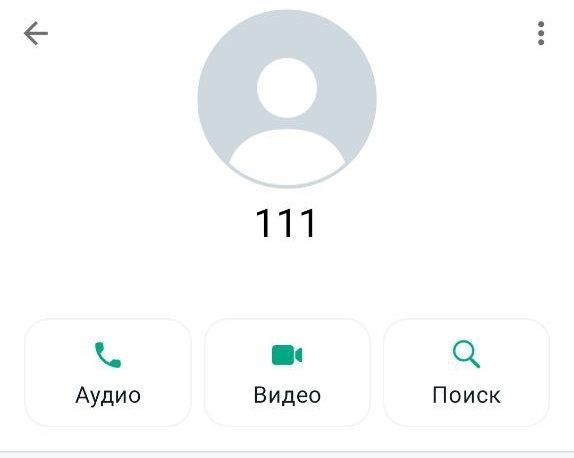
Информация о профиле заблокировавшего пользователя.
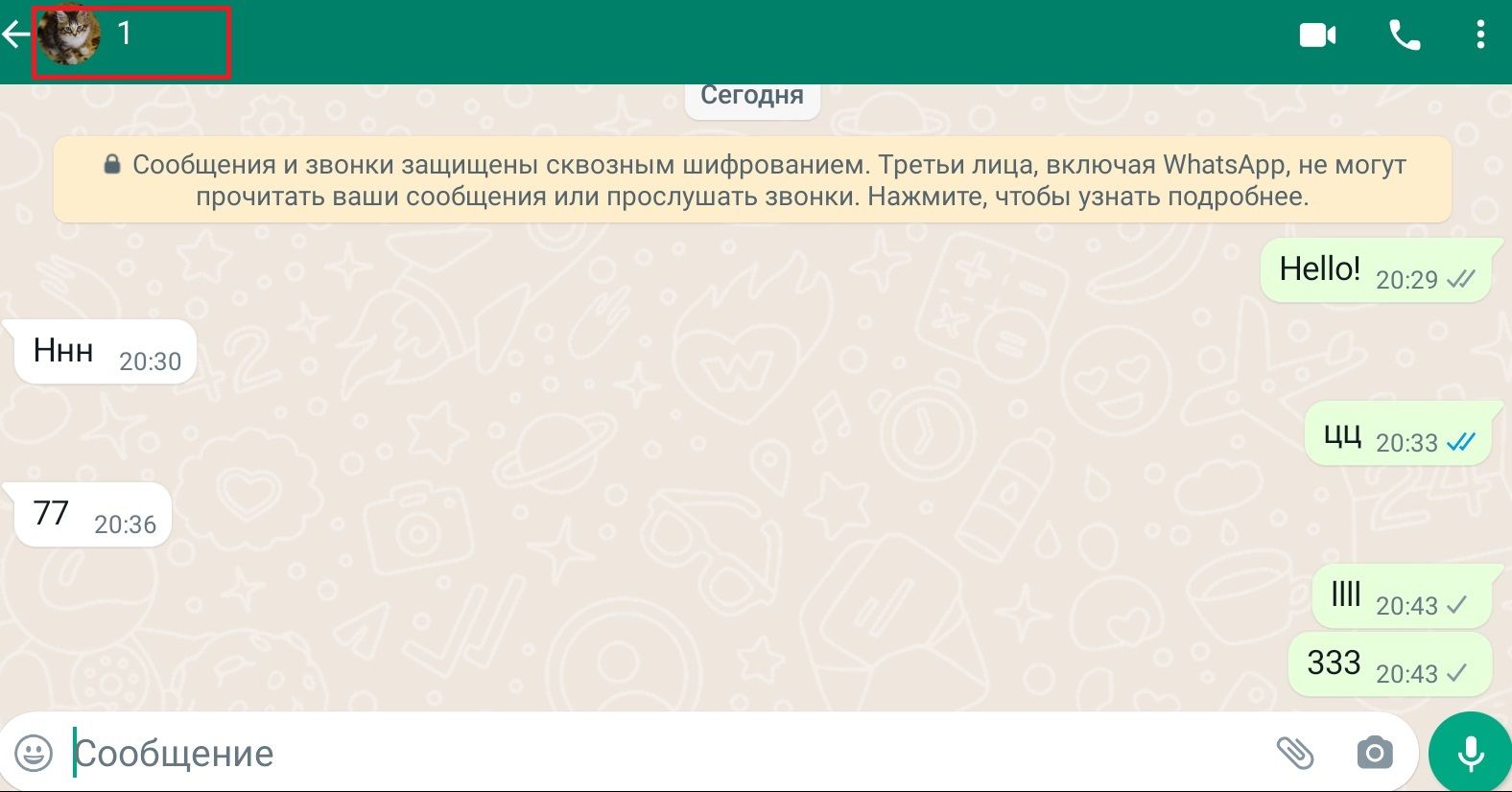
Иногда заблокированный пользователь будет видеть на аватарке ту же фотографию, которая была на момент блокировки. Но если заблокировавший вас пользователь решит обновить фотографию, новую аватарку вы не увидите.
Время последней активности
При блокировке исчезает отображение времени, когда собеседник заходил в WhatsApp. Оно может исчезнуть в случае, если юзер отключил отображение времени посещения в настройках конфиденциальности. Но в комплексе с другими указанными в этой статье признаками исчезновение времени онлайн указывает на блокировку.
Статусы
Вы не увидите статусов, которые ставит заблокировавший вас собеседник. О появлении новых статусов вы можете узнать от других пользователей мессенджера или после создания нового аккаунта.
Отправка сообщений
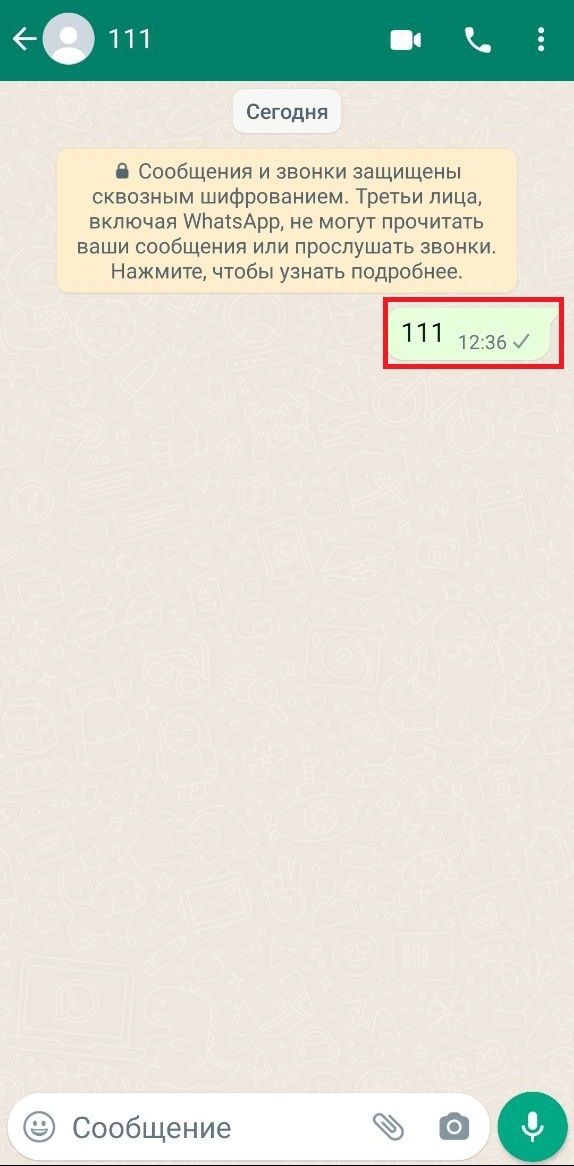
Сообщения, отправленные пользователем, внесенным в ЧС, не доходят до адресата, и он их не получит. Сам пользователь, добавленный в черный список, увидит одну серую галочку напротив сообщения, как если бы телефон был вне зоны действия сети или выключен.
Звонок
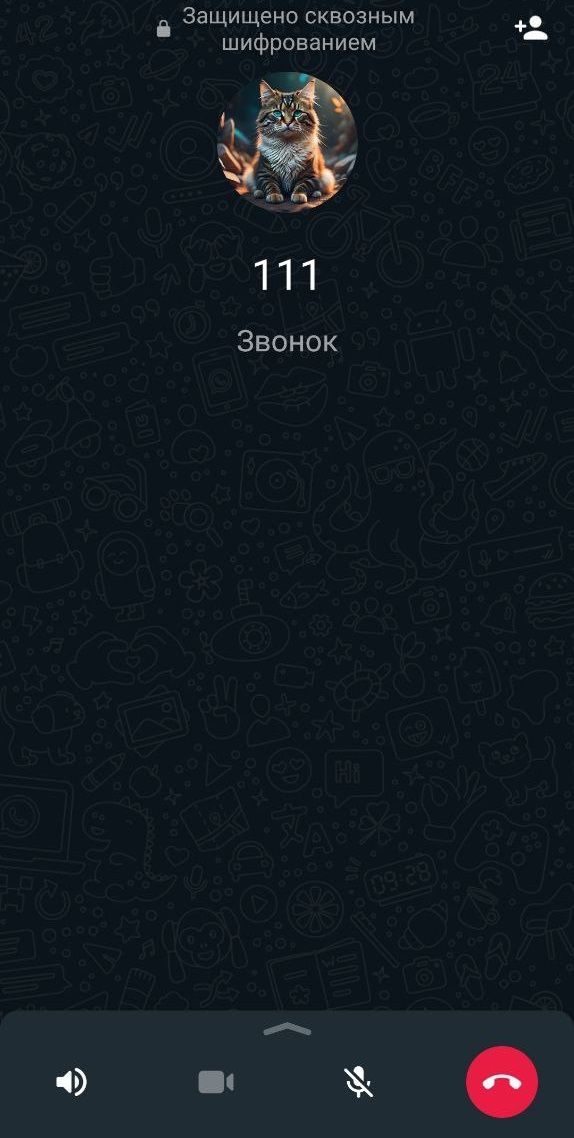
Начать вызов заблокировавшего юзера возможно. При нажатии кнопки с трубкой в правом верхнем углу отобразится окно аудиозвонка со статусом “Звонок”, а по динамику пойдут длинные гудки. Но собеседник не получит входящий вызов.
Добавление в группы
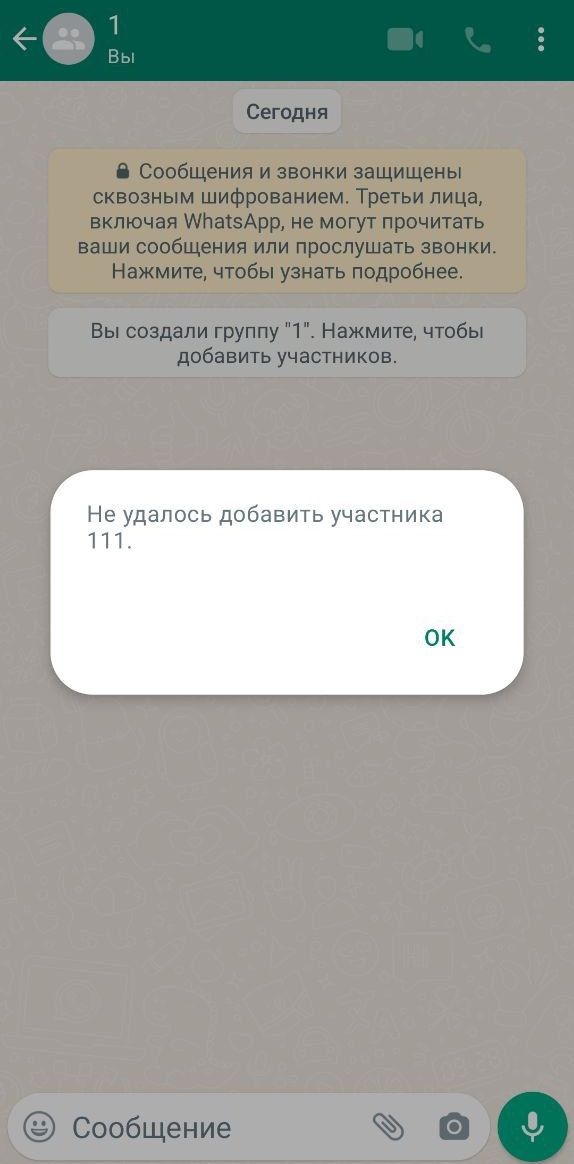
Вы не сможете добавить в свою группу юзера, заблокировавшего вас в WhatsApp. Чтобы проверить это, создайте свою группу, затем нажмите на три точки в правом верхнем углу. В ниспадающем меню выберите “Новая группа”, после чего добавьте собеседника, который долго не читал сообщения. Если он вас заблокировал, вы получите сообщение “Не удалось добавить участника”.
Если пользователь запретил добавление в группы определенным пользователям, но не вносил в ЧС, мессенджер выдаст сообщение “Не удалось добавить (имя пользователя). Вы можете пригласить контакт в группу лично”
Как связаться с заблокировавшим человеком
Если собеседник внес вас в черный список WhatsApp, связаться с ним удастся другими путями.
1. Создать новый аккаунт в WhatsApp и написать собеседнику.
2. Зарегистрироваться в другом мессенджере и попробовать отыскать его по номеру телефона.
3. Позвонить человеку обычной голосовой связью, отправить SMS или MMS.
4. Связаться с человеком лично и узнать причину блокировки.
Как заблокировать человека в WhatsApp
Каждый пользователь WhatsApp может заблокировать контакт, с которым не хочет контактировать. Для этого нужно сделать следующие действия:
1. Выберите аккаунт, который хотите заблокировать.
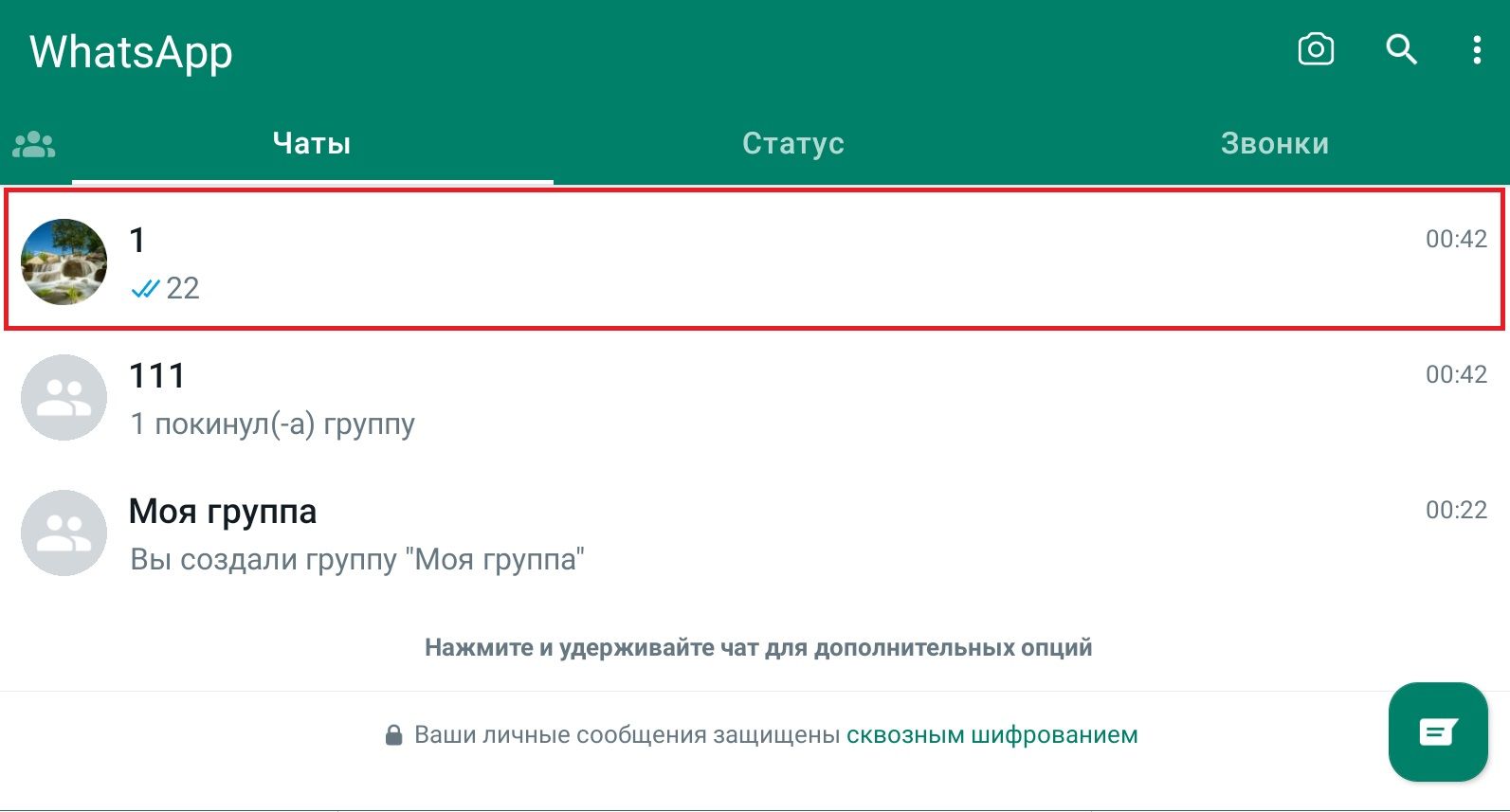
2. Откройте ниспадающее меню, нажав три точки в правом верхнем углу экрана.
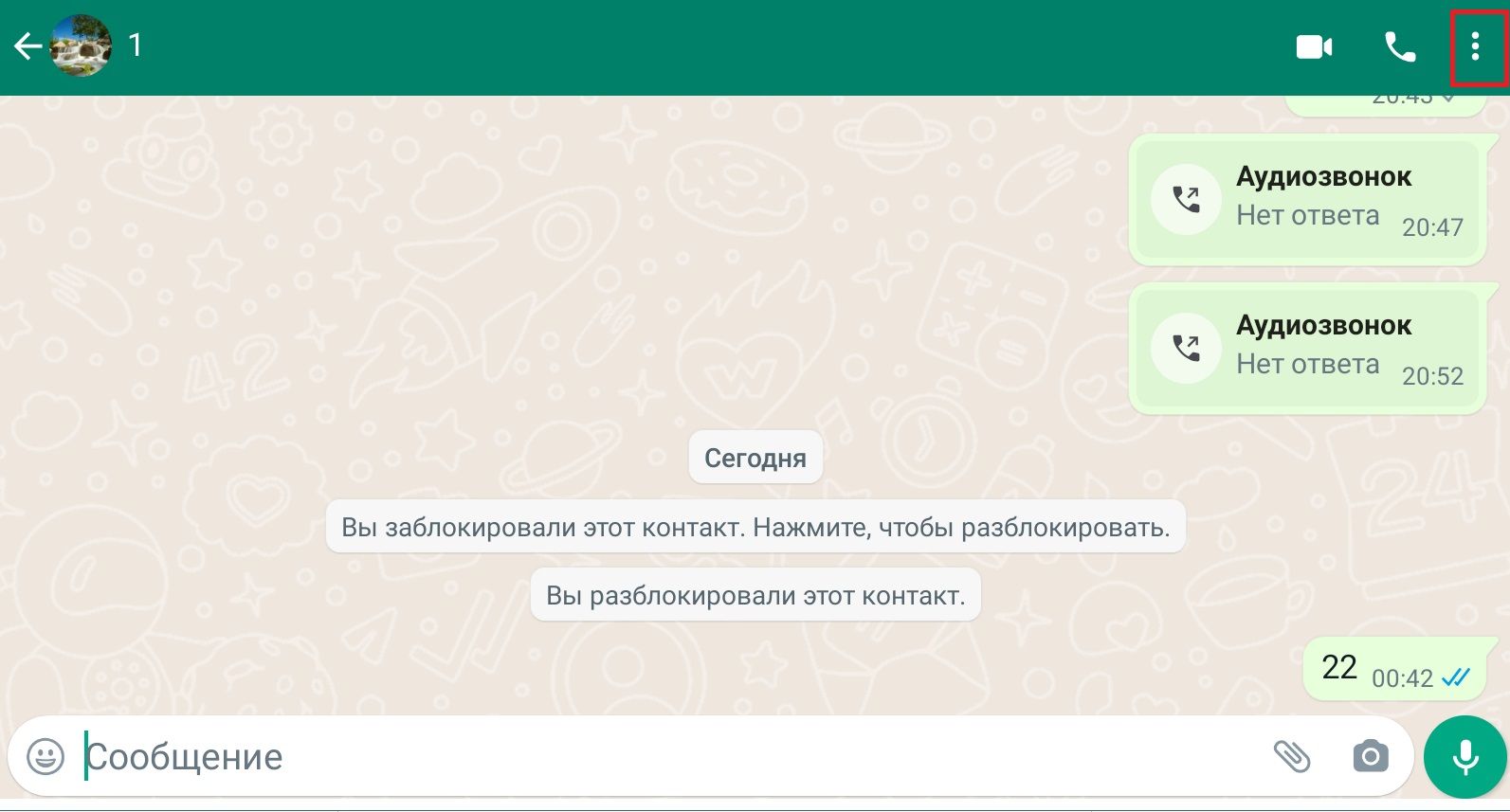
3. Найдите пункт “Заблокировать” и нажмите на него.
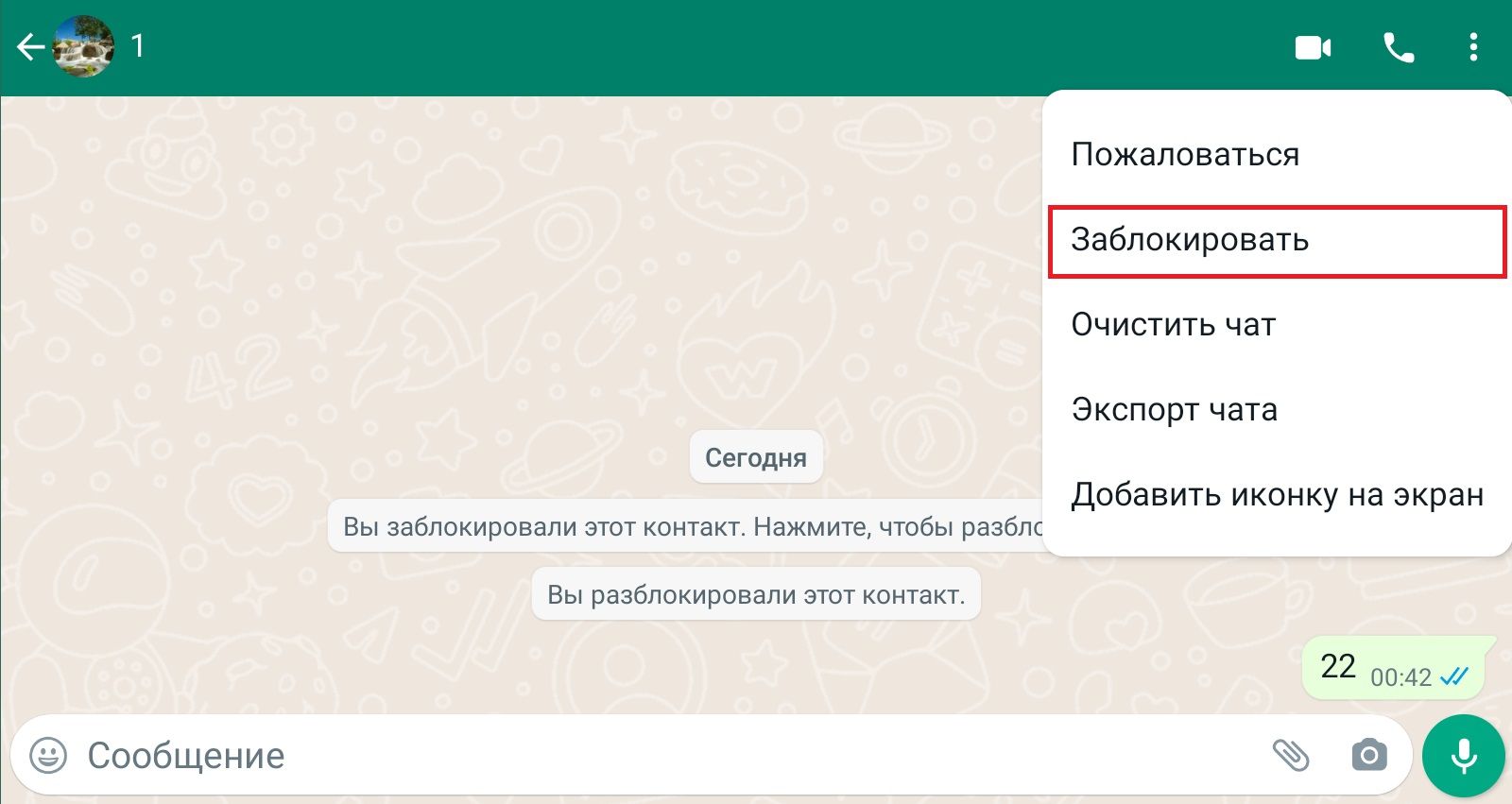
4. В появившемся диалоговом окне нажмите “Да”. Система обращает внимание на то, что она не извещает владельца контакта о факте блокировки. Если юзер отправлял нежелательные сообщения, можно направить жалобу модераторам мессенджера, поставив галочку напротив пункта “Пожаловаться”. Во втором случае переписка будет удалена, а последние 5 сообщений - отправлены модераторам на рассмотрение
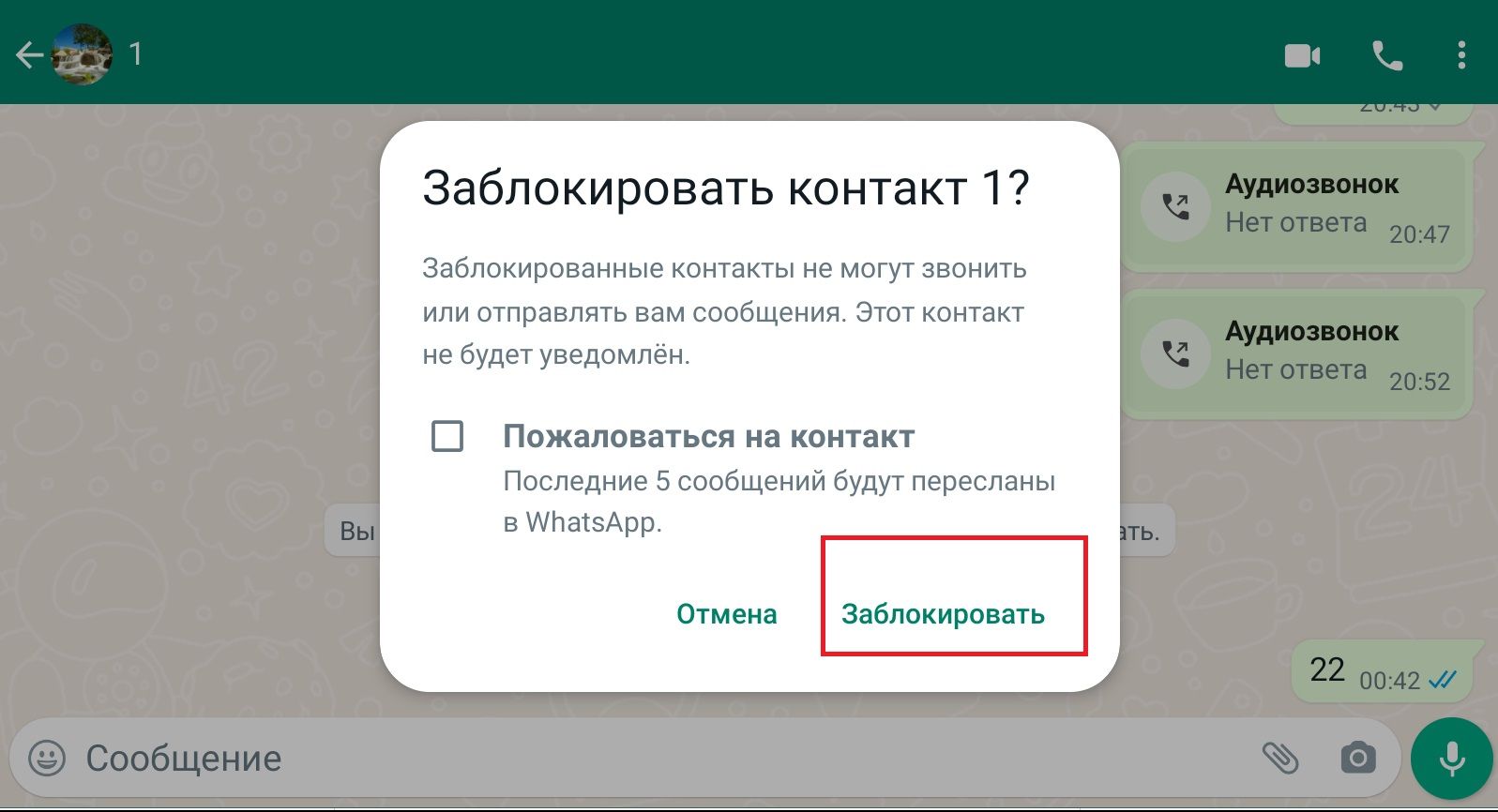
5. Если вы решите снять блокировку с пользователя, это можно сделать, выбрав чат с ним и нажав там соответствующий пункт.
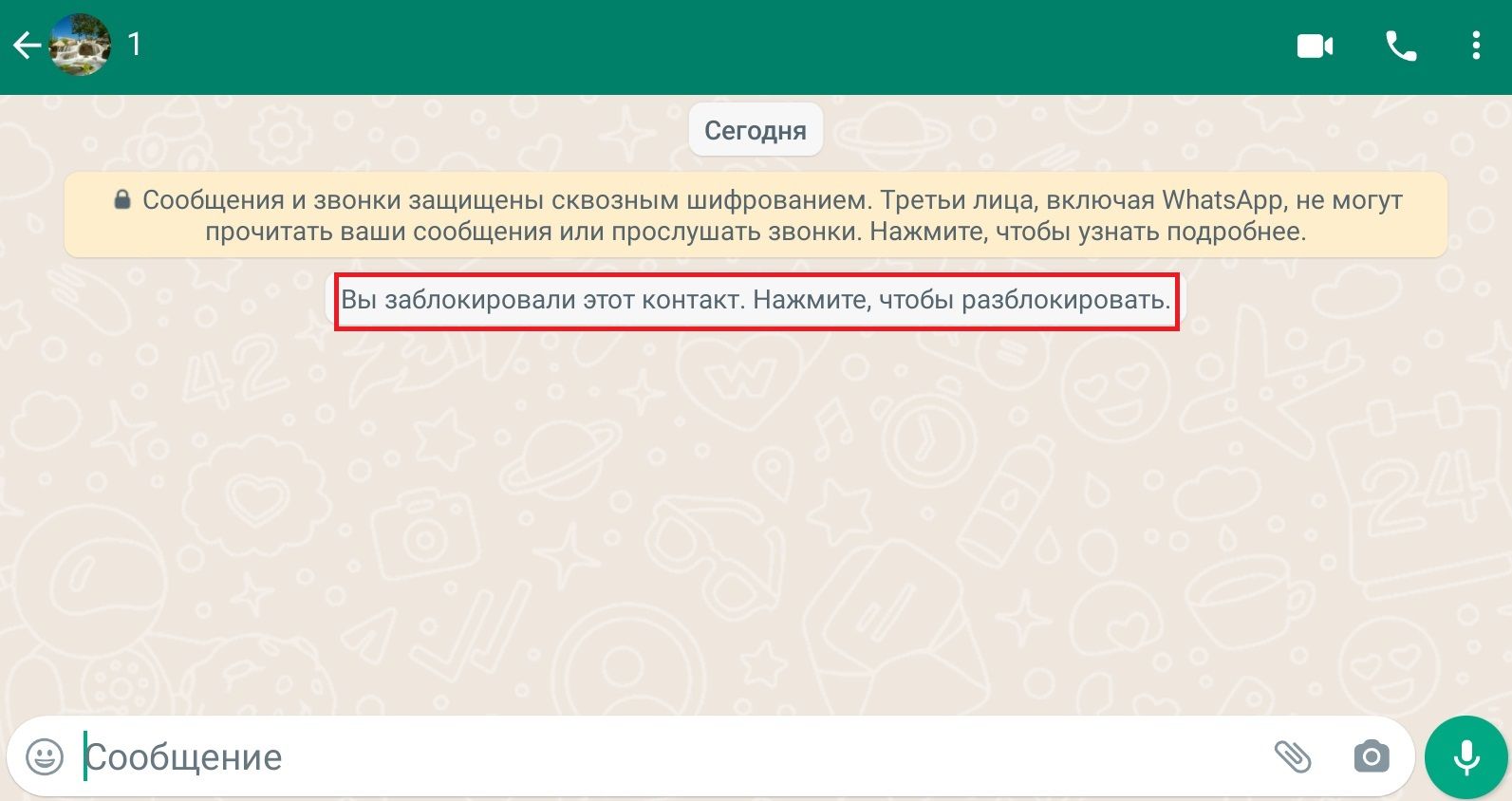
Заключение
WhatsApp предусмотрел блокировку контактов для защиты конфиденциальности и безопасности пользователей. Чаще всего блокируют из-за рассылки спама или нежелательного контента, оскорблений или после конфликтов.
На блокировку может указывать исчезновение фотографии профиля или прекращение ее обновления. В чате заблокировавшего пользователя перестает показываться время последнего посещения, а также статусы, которые он ставит. Сообщения, отправленные заблокированным пользователем, не доходят до юзера, внесшего его в ЧС. Заблокировавшему юзеру можно позвонить, но звонок он не получит. Если попробовать добавить заблокировавшего пользователя в группу, WhatsApp выведет сообщение “Не удалось добавить пользователя” без пояснений.
Если собеседник заблокировал вас в WhatsApp, можно попробовать связаться с ним другими путями и узнать причину блокировки.
Ранее мы рассказывали, как создать стикеры в Telegram в помощью ПК и смартфона.
Использованные источники: Фото на превью: Unsplash, автор Alezander Shatov. Фото на фоне: Unsplash, автор Mike Baumeister.










